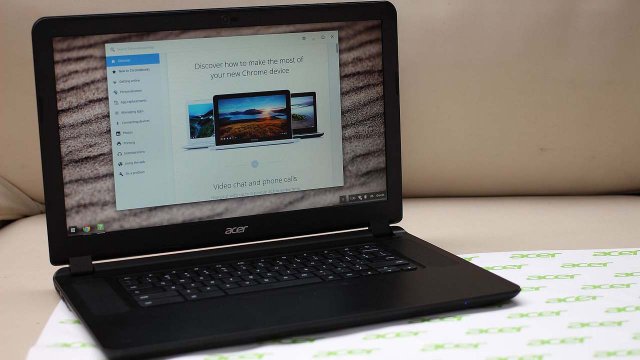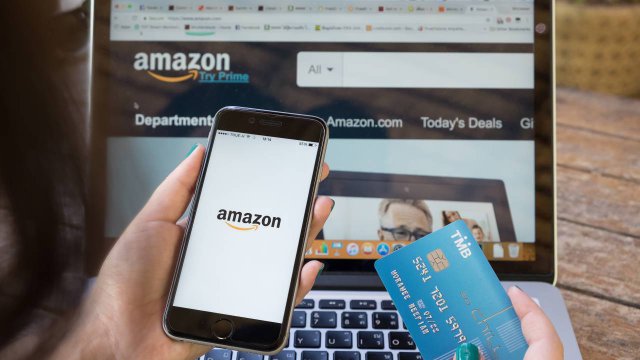Al giorno d'oggi i problemi di sicurezza informatica sono una vera e propria piaga per gli utenti. Navigando online è possibile imbattersi in malware, in tentativi di truffa volti a rubare tutti i nostri soldi e anche in furti di identità sui social media. Insomma, i pericoli per la nostra sicurezza e la nostra privacy sono tantissimi e i più svariati. Oltre ai classici consigli di sicurezza, come aggiornare sempre l'antivirus, non cliccare sui link provenienti da fonti sconosciute o guardare l'URL di un sito per capire se è ufficiale o meno, possiamo anche fare alcune azioni per migliorare alla base la sicurezza informatica del nostro computer.
In base al sistema operativo che utilizziamo dunque ci sono una serie di operazioni da fare oppure da non fare per migliorare la nostra privacy e utilizzare programmi e navigare online senza la paura di finire nella trappola di un hacker. Ci sono quindi delle specifiche azioni da compiere su Windows 10 per essere più protetti e lo stesso vale anche per computer con Linux o MacOS. E per Chromebook? Anche i notebook con sistema operativo di Google possono essere messi in sicurezza eseguendo una serie di azioni semplici che chiunque, anche se con poche conoscenze informatiche, può mettere in pratica.
A dirla tutta, uno dei principali vantaggi di possedere un notebook con OS Chromebook è proprio la protezione della privacy e i vantaggi di cyber security. Il sistema operativo di Mountain View è infatti considerato tra gli OS per laptop più sicuri tra quelli orientati al consumatore medio. Questa sicurezza però non significa una protezione al 100% dagli attacchi hacker ed è per questo che dovremo eseguire una serie di piccoli "trucchetti" per migliorare ulteriormente le nostre difese contro virus e truffe online. Ecco allora come riuscirci in pochi click e in pochissimo tempo.
Proteggi il tuo account Google
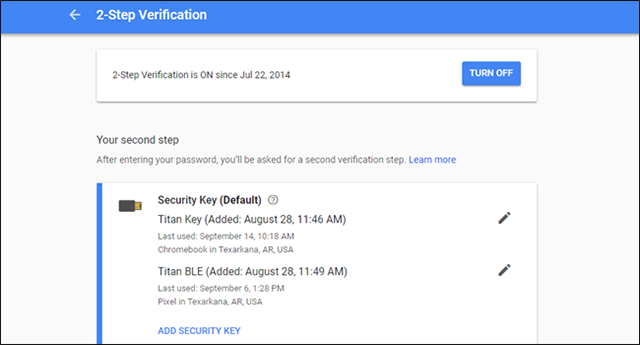
Proprio come uno smartphone Android anche Chromebook utilizza il tuo account Google per effettuare l'accesso a tantissimi servizi online, può essere usato per entrare su alcune piattaforme social e anche per effettuare i pagamenti. Inutile dire dunque che si tratta del primo aspetto da mettere in piena sicurezza sul nostro Chromebook. Come riuscirci? Semplice, per prima cosa si deve creare password sicura, meglio una combinazione di lettere, numeri e simboli lunga almeno 12 caratteri, quelle che vengono definite come Passphrase. Oltre a una password complessa e difficile da hackerare però consigliamo anche l'utilizzo dell'autenticazione a due fattori. Grazie al sistema di doppia verifica all'accesso anche se un malintenzionato rubasse la nostra password principale non avrebbe la seconda chiave d'accesso che ci arriva sullo smartphone o via e-mail e scade dopo l'utilizzo.
Installa tutti gli aggiornamenti con regolarità

Uno dei modi in cui Google garantisce ai suoi utenti che i Chromebook rimangano il più possibile protetti e il più a lungo possibile è attraverso aggiornamenti costanti. Aggiornamenti che però noi dovremo essere bravi a installare con frequenza per non esporre il computer a vulnerabilità, incompatibilità di sistema o a qualsiasi falla di sicurezza scoperta nel corso del tempo. Per sapere se il nostro computer è aggiornato o meno basta andare in Impostazioni> Menu> Informazioni su ChromeOS. SU Chromebook installare un aggiornamento e facilissimo ogni qual volta c'è ne sarà uno disponibile il sistema operativo ci consiglierà l'opzione riavvia il notebook e installa l'aggiornamento. In pratica non dovremo far nulla se non premere un tastino. Attenzione alla dicitura PowerWash. Si tratta di una sorta di reset di fabbrica effettuato ogni qual volta arriva un aggiornamento importante di sistema. In automatico Google salva in backup tutti i nostri dati prima di un PowerWash ma non i file contenuti nella cartella download. Prima di un PowerWash dunque ricordiamoci di fare un backup dei documenti nella cartella download.
Modifica alcune impostazioni per la navigazione online
Come abbiamo sottolineato Chromebook è un OS abbastanza sicuro, ma ci sono alcune piccole impostazioni che possiamo personalizzare per migliorare ulteriormente la sicurezza. Per esempio? Andiamo su Impostazioni, poi su Avanzate e infine su Privacy e Sicurezza per attivare la modalità Navigazione sicura. Si tratta di uno strumento aggiuntivo che ci avvisa con una notifica ogni qual volta entriamo in un sito poco affidabile e che è stato ricondotto a pratiche di phishing e truffe online.
Attiva la funzione Trova il Mio Dispositivo
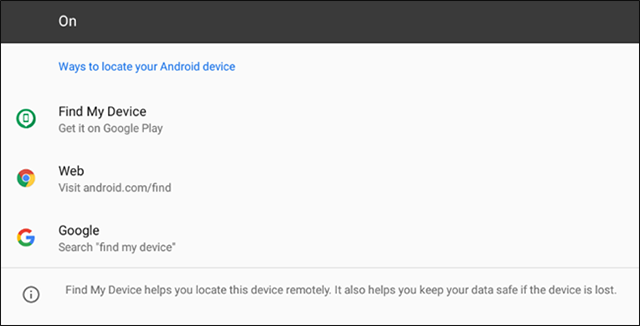
Una delle principali funzioni per la protezione del nostro device con OS Google, sia questo un Android o un ChromeBook, è la funzione Trova il Mio Dispositivo. Si tratta di uno strumento per ritrovare il laptop in caso di smarrimento o furto. La funzione segnala infatti l'ultima posizione registrata del computer quando era connesso alla rete e se è ancora connesso ci indica l'attuale posizione del nostro device. Questa opzione di sicurezza solitamente è abilitata di default sui ChromeBook, ma diamo un'occhiata di persona per esserne sicuri. La funzione si trova in Impostazioni> Google Play Store> Gestisci preferenze Android> Google> Sicurezza> Trova il mio dispositivo. E così saremo al sicuro contro furti o smarrimenti del notebook.
Estensioni di Chrome, fai attenzione
Le estensioni di Chrome sono validi strumenti per potenziarne le funzionalità, ma bisogna fare sempre molta attenzione a quelle che vengono scaricate. Spesso infatti le estensioni hanno compromesso la sicurezza dei dati degli utenti, alcune delle quali distribuite da società ritenute affidabili. Per questo motivo, il consiglio è di installare solo estensioni strettamente necessarie al proprio lavoro o alle proprie esigenze di navigazione, facendo attenzione sempre alla propria privacy.
Abilita la modalità di sospensione sul Chromebook
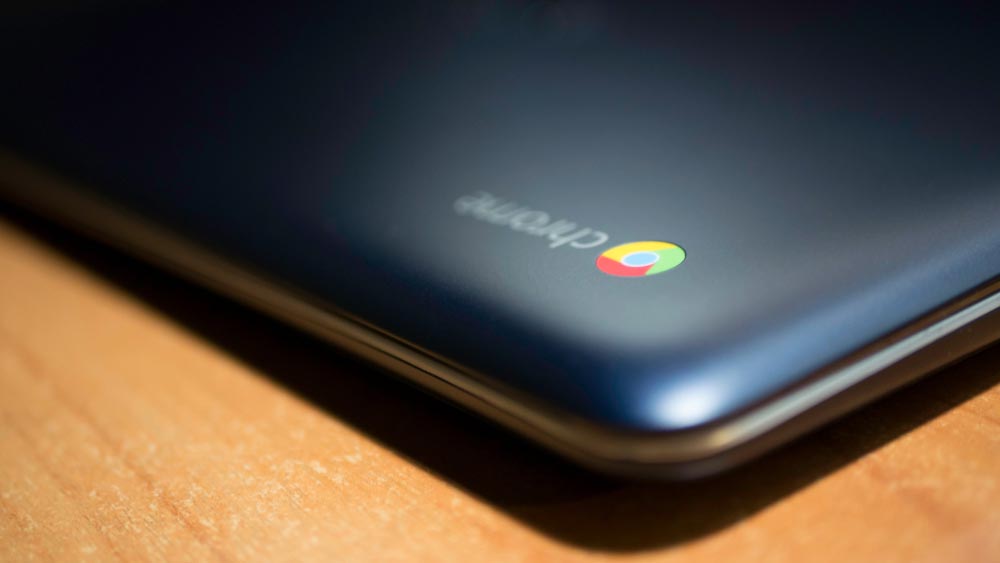
Una valida opzione per proteggere il proprio Chromebook riguarda la modalità di sospensione, con il blocco dello schermo che consente di riattivarlo solo con l'inserimento di una password. In questo modo non solo si risparmia energia, con la sospensione dello schermo dopo alcuni minuti di inutilizzo, ma si evita che occhi indiscreti possano accedere ai propri dati. Per impostare il blocco dello schermo si possono utilizzare due opzioni: premere il tasto Ricerca+L, oppure selezionare l'ora in basso a destra e poi l'opzione Blocca.
Quando il Chromebook è collegato alla corrente, lo schermo viene disattivato dopo 8 minuti di inattività e il computer entra in modalità di sospensione dopo 30 minuti. Se invece il Chromebook non è collegato alla presa di corrente, lo schermo va in blocco dopo 6 minuti e la modalità di sospensione dopo 30 minuti. Per una maggiore sicurezza, puoi impostare un PIN o una password che dovrai inserire ogni volta che riattivi il Chromebook per bloccare il computer o una password.
Per impostare un PIN, vai su l'ora in basso a destra, apri Impostazioni, poi Persone e seleziona Blocco Schermo. Inserisci la tua password e clicca su Conferma, poi su Seleziona PIN o password e scegli Imposta il PIN. Potrai inserire un codice di sei o più cifre, una volta scelto seleziona Continua, reinserisci il Pin appena creato e poi Conferma.